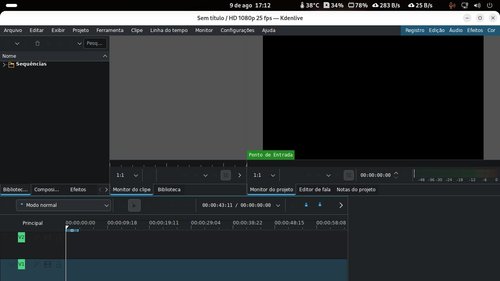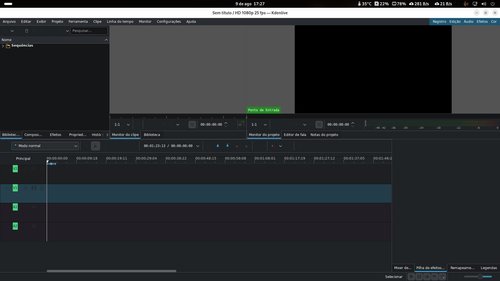Reescalando a tela hd para fullhd com o xrandr
Publicado por Sidnei Serra em 09/08/2025
[ Hits: 549 ]
Blog: https://www.youtube.com/channel/UCRgokKtNlttdmg2RJEa2VYw
Reescalando a tela hd para fullhd com o xrandr
Isso faz com que os usuários passem por muito perrengue para acessar certas partes dos programas, principalmente a parte de baixo já que as janelas não mostram uma barra de rolagem de altura nas bordas laterais, como aquelas que são mostradas nos navegadores de internet para subir e/ou descer o que é mostrado na tela. Podemos então "simular" uma tela fullhd (1080) com o comando "xrandr" para fazer com que programas "chatos que não gostam de HD" sejam mostrados totalmente, mesmo que isso possa deixar a imagem meio esquisita já que as letras podem ficar pequenas e monitores HD não tem pixels adequados para montar a coisa de modo correto com qualidade. Mas quebra um galhão pois isso é um recurso temporário, pode ser habilitado e desabilitado e não fica persistente e também não é uma entrada de resolução fixa, é apenas um reescalonador de resolução.
Primeiro instale o pacote xrandr na sua distribuição. Depois abra o Terminal e digite:
xrandr | grep " connected"
Vai aparecer algo como:
VGA-1 connected primary 1366x768+0+0 (normal left inverted right x axis y axis) 410mm x 230mm
Isso significa que a saída conectada é a VGA-1, com resolução de - no caso do exemplo - 1366x768 com a tela centralizada (+0+0). A saída conectada vai variar de acordo com o seu monitor ativo, como e-dp1, lvds-1 ou dp-1. Para reescaloná-la (VGA-1) para 1920x1080, o comando seria:
xrandr --output VGA-1 --scale 1.406x1.406
Para voltar ao normal:
xrandr --output VGA-1 --scale 1x1
Podemos então criar um alias para termos acesso fácil, abra o Terminal e edite o ~/.bashrc ou ~/.zshrc do seu sistema (ou outro "rc" que permita a colocação de alias) colocando o seguinte no final do arquivo (mude a interface de vídeo conectada conforme o necessário):
alias normal='xrandr --output VGA-1 --scale 1x1'
Salve o arquivo e depois:
source ~/.bashrc OU source ~/.zshrc
Assim, se precisar reescalonar a tela, basta digitar no Terminal sem as aspas "escala" para fullhd e "normal" para voltar ao que era. Claro que você mode mudar o nome do alias conforme a sua necessidade mas aí é com você.
Relembrando que isso é um quebra galho, não é permanente, é só pra ser usado com aqueles programas pela-saco que não gostam de resolução HD. A imagem resultante é uma "simulação" e como tal não tem a mesma qualidade do fullhd de verdade.
Colocando skins no VLC Media Player
Hardware antigo no Arch Linux e outras distribuições
Autologin: praticidade ou não?
Dando - teoricamente - um gás no Gnome-Shell do Arch Linux
Redimensionando, espelhando, convertendo e rotacionando imagens com script
Resolvido: su, sudo, kdesu e gksu não funcionam
Google Earth não abre no Ubuntu
Teclado multilíngue (exemplo: português/polonês)
Configurando servidor Proftp no Debian Lenny com autenticação LDAP e filtro por grupo
Nenhum comentário foi encontrado.
Patrocínio
Destaques
Artigos
LazyDocker – Interface de Usuário em Tempo Real para o Docker
Instalando COSMIC no Linux Mint
Turbinando o Linux Mint: o poder das Nemo Actions
Inteligência Artificial no desenvolvimento de software: quando começar a usar?
Dicas
Colocando hotcorner no COSMIC para exibir "workspaces"
Usando o Dolphin para checar hashes de arquivos
Contorno de BUG do "color picker" para COSMIC Desktop
Tópicos
Top 10 do mês
-

Xerxes
1° lugar - 117.097 pts -

Fábio Berbert de Paula
2° lugar - 61.918 pts -

Buckminster
3° lugar - 28.351 pts -

Alberto Federman Neto.
4° lugar - 20.712 pts -

Mauricio Ferrari
5° lugar - 19.285 pts -

Alessandro de Oliveira Faria (A.K.A. CABELO)
6° lugar - 18.424 pts -

edps
7° lugar - 17.986 pts -

Daniel Lara Souza
8° lugar - 17.219 pts -

Diego Mendes Rodrigues
9° lugar - 16.921 pts -

Andre (pinduvoz)
10° lugar - 16.255 pts